Win8怎麼卸載程式
- WBOYWBOYWBOYWBOYWBOYWBOYWBOYWBOYWBOYWBOYWBOYWBOYWB轉載
- 2024-01-06 22:50:301577瀏覽
Win8怎麼卸載程式
Win8卸載程式的方法相較於Win7系統更加方便簡潔,不僅可以透過傳統的卸載程式介面進行卸載,還可以在Win8開始畫面(Metro介面)中進行操作,甚至可以使用開始功能表的自帶卸載程式工具來完成(前提是需要找回Win8開始功能表)。下面將詳細說明這些方法。
首先,我們來介紹一種最傳統的卸載程式方法——進入控制面板,找到“程式和功能”,點擊進入後可以看到已經安裝的程式列表,雙擊需要卸載的程式即可進行卸載,如下圖所示:
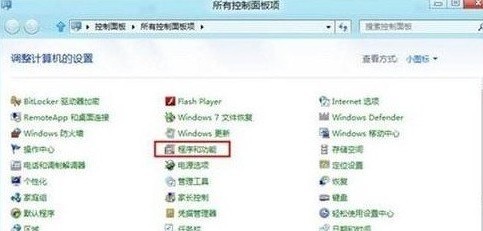
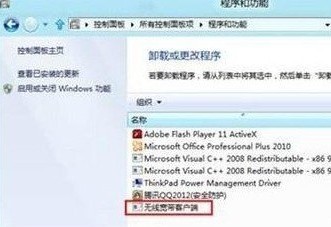
##另外還可以在Win8的開始畫面(Metro介面)中選擇卸載程序,方法是先選擇需要卸載的程序,點擊底部的卸載即可,如下圖:
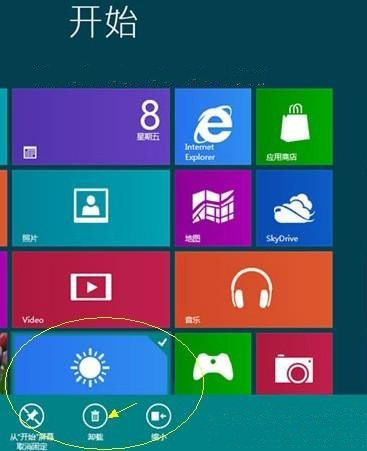
#還有一個方法是可以在WIN8開始功能表中找到程式卸載工具,由於Win8預設隱藏了開始功能表,因此需要先找回Win8開始功能表,在能選擇此方法卸載程式。
win8怎麼卸載軟體
1、首先我們可以進入控制面板,找到「程式和功能」進入後即可看到我們已經安裝的程序,雙擊卸載即可。也可以右鍵彈出“程式卸載/更改”再卸載!
2、在左下角的“win圖示”右鍵彈出電腦訊息,這裡我們可以看到“控制台”,點擊即可進入。在控制台左下角我們可以看到“程式/程式卸載”,我們可以直接點擊“程式”下方的“卸載程式”進入“卸載或更改程式”。找到你想要卸載的程序,雙擊卸載或右鍵彈出“程序卸載/更改”再卸載!
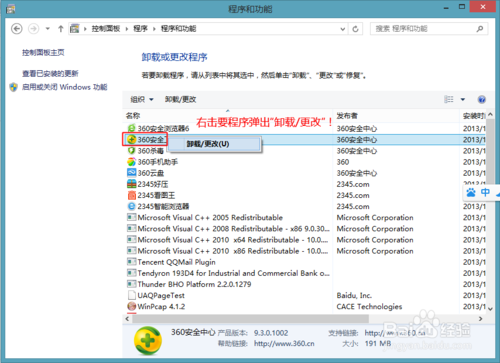
#3、當然也可以滑鼠移至桌面右上角“Charm工具列”,下移選擇裝置。在這裡我們一樣可以找到控制面板:
4、第三方軟體卸載,電腦安全衛士基本上都有卸載功能。包含軟體的各項分類、軟體大小、安裝路徑及使用情況,當然這裡我們主要的還是卸載。
5、Metro應用程式卸載,在Metro應用程式中除了能看到我看我們安裝的.exe程式外,還有程式卸載選項。在你需卸載的程序列可以看到程序卸載,選擇卸載程序,彈出“用戶帳戶控制”確認即可對應用進行卸載。
6、但是部分程序在Metro應用中並未有程序卸載選項,那怎麼卸載呢,咱們只要找到需要卸載的應有右擊程序,在底部彈出卸載選項,我們點擊卸載即可。
7、同樣在Metro介面也可以進行程式卸載操作,一樣是右鍵點選程式底部彈出卸載應用即可。
以上是Win8怎麼卸載程式的詳細內容。更多資訊請關注PHP中文網其他相關文章!

